WordPressをはじめとするブログを運営している人の多くは「Windows Live Writer」を使っていると思います。
私も今までLive Writerを使っていました。ですが新しいPCを導入するにあたってどうやってもうまくインストールが出来なくて(正常にインストール出来ませんでしたのダイアログが出る)。何を試してもダメだったんで、だったら新しいブログエディタを試してみようってことで出会ったのが今回の「ScribeFire」です。
結論から言うと、ScribeFireは想像以上に良いブログエディタです。
これからレビューしていくので、今ブログエディタを使っている方や、Windows Live Writerに不満を感じている方、これからブログをスタートさせる方にはScriveFireはかなりおススメですよ!では一つずつ見ていきましょう。
スポンサー:1日2時間で月1000万円稼ぐアフィリノウハウ
がむしゃらに記事とメルマガを書いて月10万円しか稼げなかった男が、「あること」を導入したことで月1000万円を稼ぐようになった…そのあることを今から公開します。アフィリエイトはコツを掴むと報酬が爆発するケースが多いのでこれはチェックをオススメします。また、今回の企画ではノウハウだけではなくPDF約100冊や、動画約25個も無料とのことですので、これからアフィリエイトに取り組む方にもオススメできる内容ですね。
■無料:1日2時間で月1000万円稼ぐアフィリノウハウ
ScriveFireがおススメである5つのポイント
これまではWindows Live Writerを使っていたので、主にWindows Live Writerとの比較になります。
1.ブラウザ上で動くから爽快に動く
ScriveFireはブラウザのアドオンで動くブログエディタです。なので記事を書くときも、編集するときもブラウザを立ち上げて行います。逆を言えばオフライン環境では作業出来ないので、その点は注意が必要です。
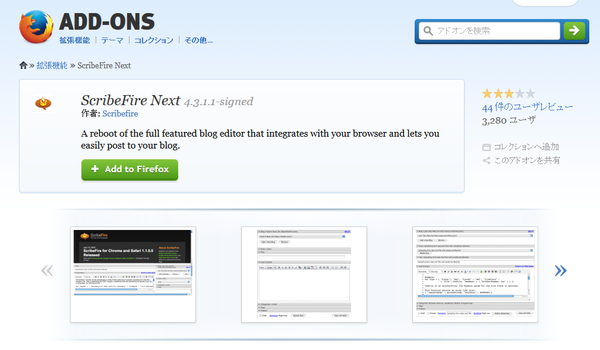
こちらがFirefox用のScriveFireです。「+Add to Firefox」をクリックすると使用出来るようになります。
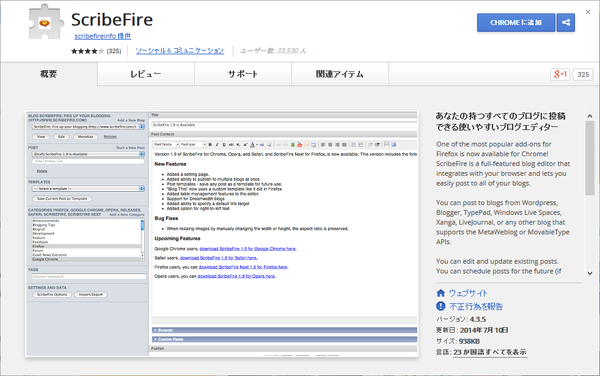
こちらはChrome用のScriveFireですね。右上の「CHROMEに追加」をクリックするとChromeで利用出来るようになります。
- Chrome:ScribeFire
- Firefox:ScribeFire Next
- Opera:ScribeFire
その他、Safariでも使えるようです。
Window Live Writerに比べて動きが非常に速いです。クライアントタイプとブラウザタイプの違いなので当たり前と言えば当たり前なんですが、Windows Live Writerを使っていた頃は動作が遅い時があって、作業が進まなくて困った時もよくありました。それがScribeFireの場合、文字数が増えても、画像をたくさん張り付けても重くなりません。
また投稿にかかる時間もScribeFireは2秒ほど(ほとんど一瞬で終わる)。これもWindows Live Writerには無かった優れた点だと思います。記事更新はある意味ストレスとの戦いでもありますから、軽くて、サクサク動くのは本当にありがたいことです。
2.執筆中に突如「×」してもデータが消えない
ScribeFireの導入時に一番気になっていたのがこの部分です。
「ブラウザ上で編集していたら、間違って消してしまった場合にデータが全て消えるんじゃないか?」ということ。これ気になりませんか??気になりますよね。それが消えないんです。導入したらまず最初に試してみてください。「テスト」とか入力して他何も触らずに「×」をクリック。再度ブラウザを開くとちゃんと「テスト」が残っているはずですから。
ちなみにWordpressのエディタにも自動保存機能があるので同じように消えないケースもあるんですが、ただ何分かに一回の間隔なので「×」のタイミングによっては結構な文字数が消える可能性はあります。
ScribeFireは一番の不安点だったデータ保存能力に優れているので、クライアントタイプのブログエディタと遜色無いレベルで使えます。
3.複数のPCから編集が可能
前述の通りScribeFireはブラウザ上で使用するため、複数のPCからアクセスすることが出来ます。自宅や事務所にいるときはデスクトップPCから編集が出来て、外出先、出張先ではノートパソコンから編集が出来るということです。
Windows Live Writerも複数PCにインストールすれば複数PCで一つのブログの編集が出来ますが、ScribeFireは動きが軽いので軍配はScribeFireに上がります。
例えば過去記事の編集をしたい時、過去記事にたどり着くまでのスピードがWindows Live Writerに比べてかなり早いんですよね。Windows Live Writerはまず記事を読み込むのに時間がかかって、そこから検索をかけて絞り込んで、ようやく目的の記事を探せるようになります。
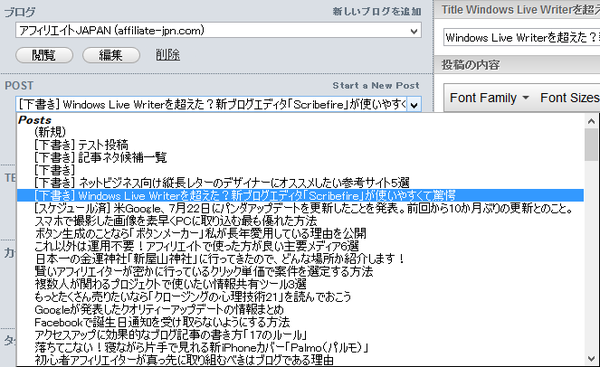
ScribeFireの場合は、ブラウザを立ち上げてすぐプルダウンで過去記事を一覧できるので一発で目的の記事にたどり着けます。抽出の時間などはありません。微妙な差といえばそれまでですが、個人的にはこれがかなり気に入ってて、今調子にのって過去記事にちょこちょこ手を入れてるんですよね。
今まで放置だった部分まで手をかけれるようになった…という意味ではやはりScribeFire。いいんじゃないでしょうか。
4.設定が恐ろしいほど簡単
私が初心者さんにこそScribeFireをおススメしたい理由は「設定の簡単さ」にあります。これが非常に簡単。誰でも出来ちゃいます。
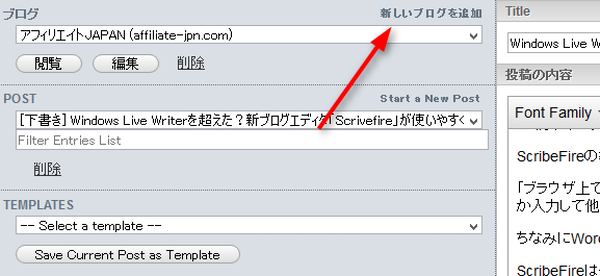
「新しいブログを追加」をクリックします。
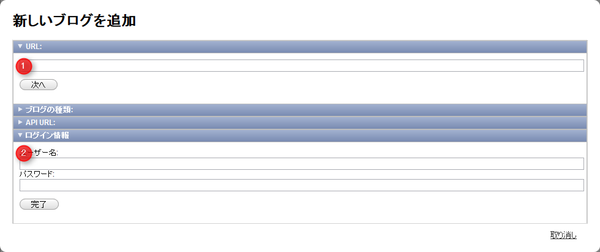
この画面が表示されるので、①にブログのURLを入力して「次へ」。するとScribeFire側でブログサービスを自動抽出してくれます。その後②にユーザー名とパスワードを入力します。最後は「完了」をクリックしてブログの追加を完了させます。これだけでブログがScribeFireに登録されて、記事の執筆をスタート出来ます。
すごい簡単ですよね?Windows Live Writerの時は他にも入力箇所があって調べながらの設定でしたが、これなら初心者でも簡単に設定できるはずです。
5.マークダウンが使える
マークダウンとは装飾を記号で簡略化したようなものです。
例えばWordpressではH2タグを使いたい場合<h2></h2>で毎回囲まなければいけません。当然h3~h5も全て同じです。それがマークダウンの場合は、
- h2:##
- h3:###
- h4:####
- h5:#####
のように文頭に「#」を入力することでhタグの指定が出来てしまうわけです。またhタグ以外にも色々な簡略化が出来るようです。興味のある方はこちら「Markdown(マークダウン)記法でブログ執筆を高速化せよ!」をチェックしてみてください。マークダウンについての詳細な説明があります。
まとめ
ScribeFireいい感じです。思っていたよりもずっとサクサク動くし、投稿の時間も短い。それにマークダウンが使えることで執筆スピードも格段に速くなりました。個人的にはすごくおススメです。
ただ、Windows Live Writerにも色々な機能があって素晴らしいツールなのでどうでしょうか。一度両方触ってみて、比較した方が良いかなと思いますね。私は比較した結果、今はScribeFireで記事を書くようになりました。


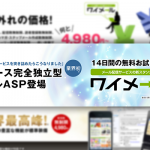


















コメントを残す